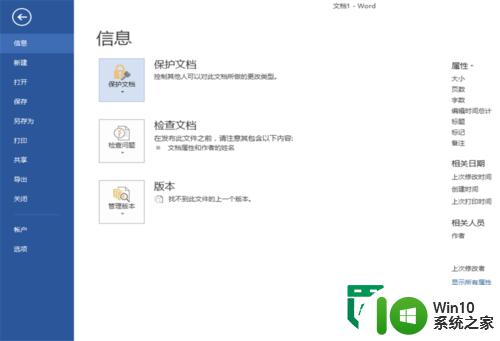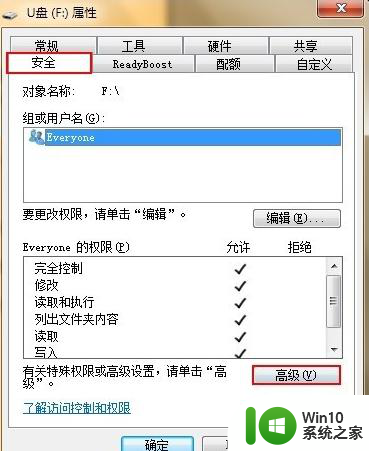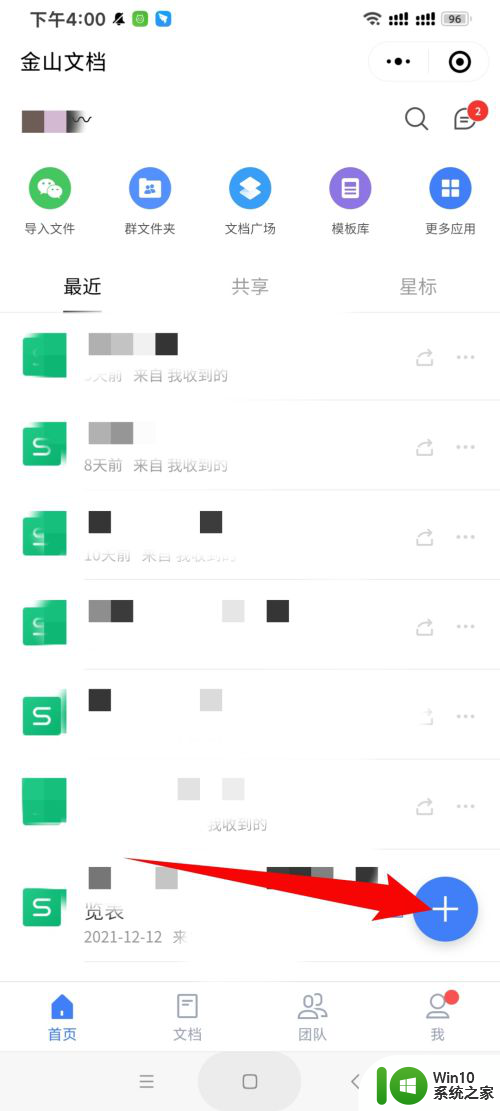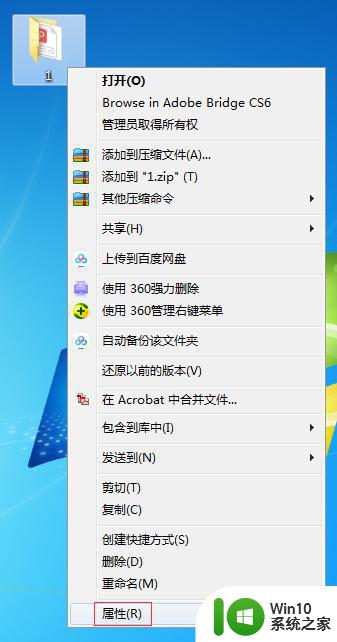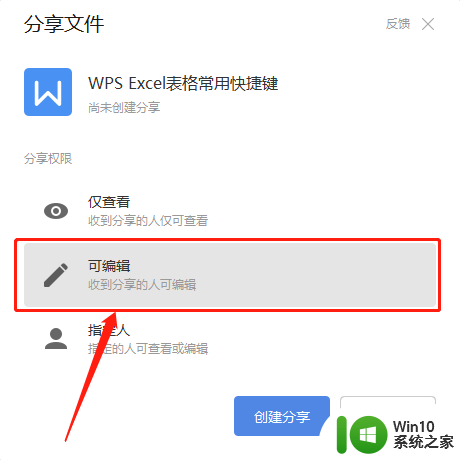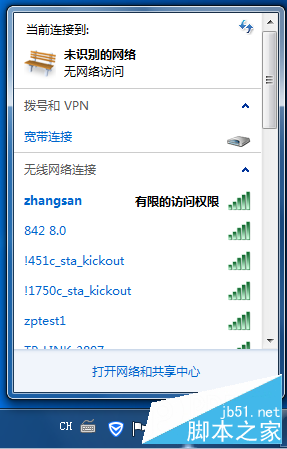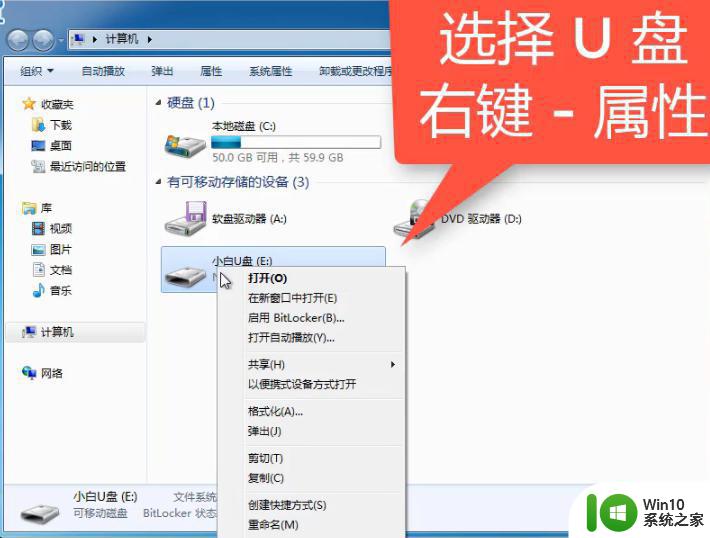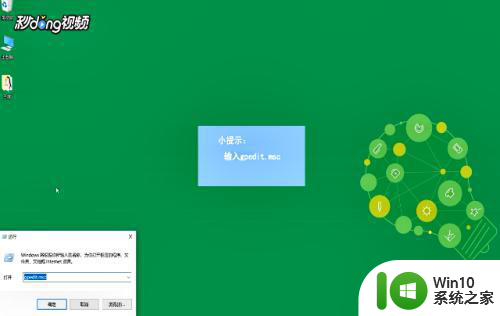优盘您没有权限查看或编辑解决方法 优盘权限设置问题解决方法
优盘是一种非常便捷的存储设备,但有时候我们可能会遇到没有权限查看或编辑的问题,这种情况通常是由于优盘的权限设置问题所导致的。为了解决这个问题,我们可以通过简单的操作来调整优盘的权限设置,从而让我们可以自由地查看和编辑优盘中的文件。接下来我们将介绍一些解决方法,帮助您轻松解决优盘权限设置问题。
具体方法:
1、右键文件——属性——安全——高级,进入「高级安全设置——所有者」;
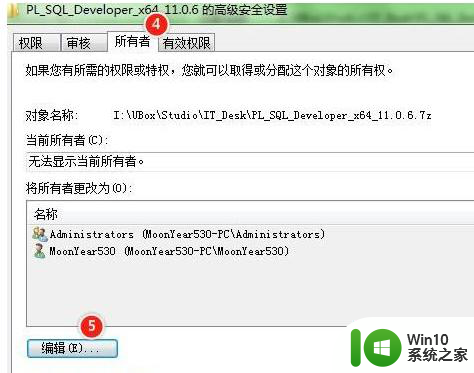
2、点击「编辑」,进入「所有者」编辑界面,选择一个系统管理员账号,或者你当前登录的账户名,点击「确定」后分配所有者权限;
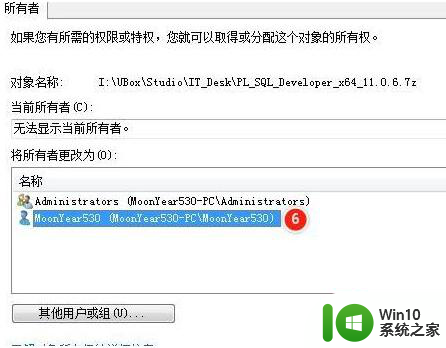
3、如下图所示,弹出 Windows 安全提示「如果您刚获得此对象的所有权,在查看或更改权限之前,您将需关闭并重新打开此对象的属性」,点击确定即可;

4、找到「安全——高级——权限」,可以看到没有「修改」或者「读取」权限的用户名。示例中为「Everyone」,此时我们点击「取消」,返回刚才文件夹属性的界面去修改权限(那里修改没那么复杂);
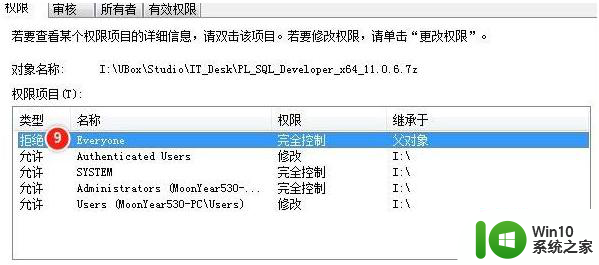
5、右键文件——属性——安全,找到刚才看到的被限制了权限的用户名「Everyone」,点击「编辑」进入修改界面;
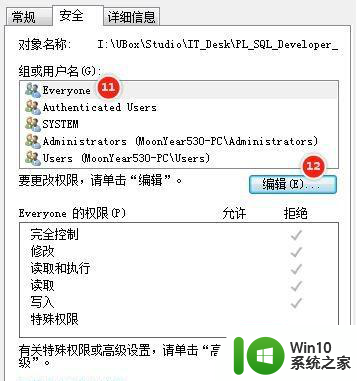
6、最后在「权限」界面选择「修改」权限,即可拥有对文件的修改权限。此处我直接选择了「完全控制」,大家按照自己实际情况修改就好,一般最低需要「修改」权限。最后点击「确定」完毕!
以上就是优盘您没有权限查看或编辑解决方法的全部内容,还有不清楚的用户就可以参考一下小编的步骤进行操作,希望能够对大家有所帮助。